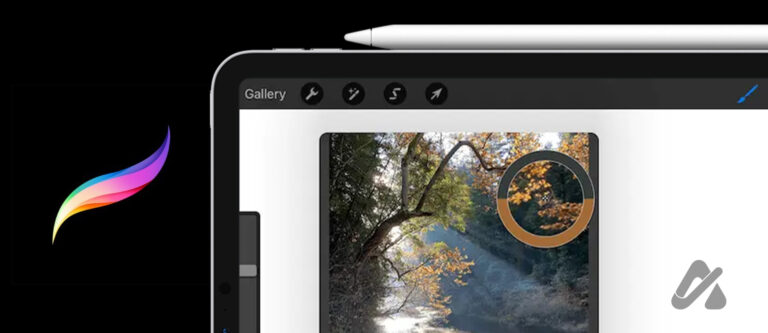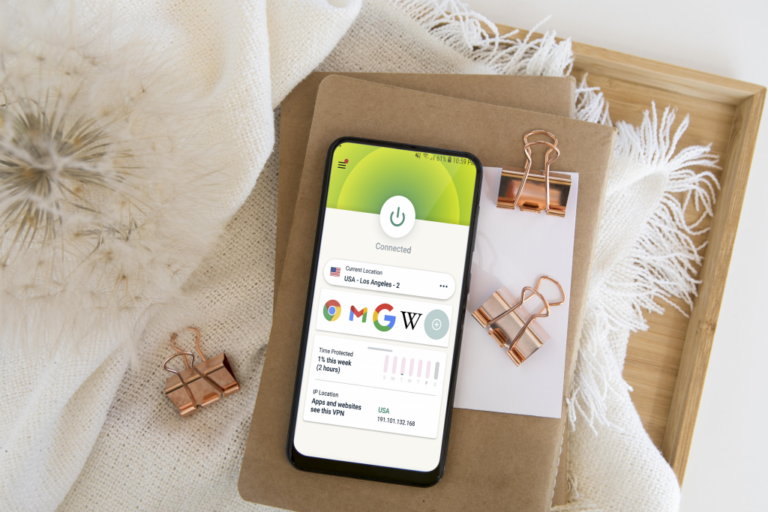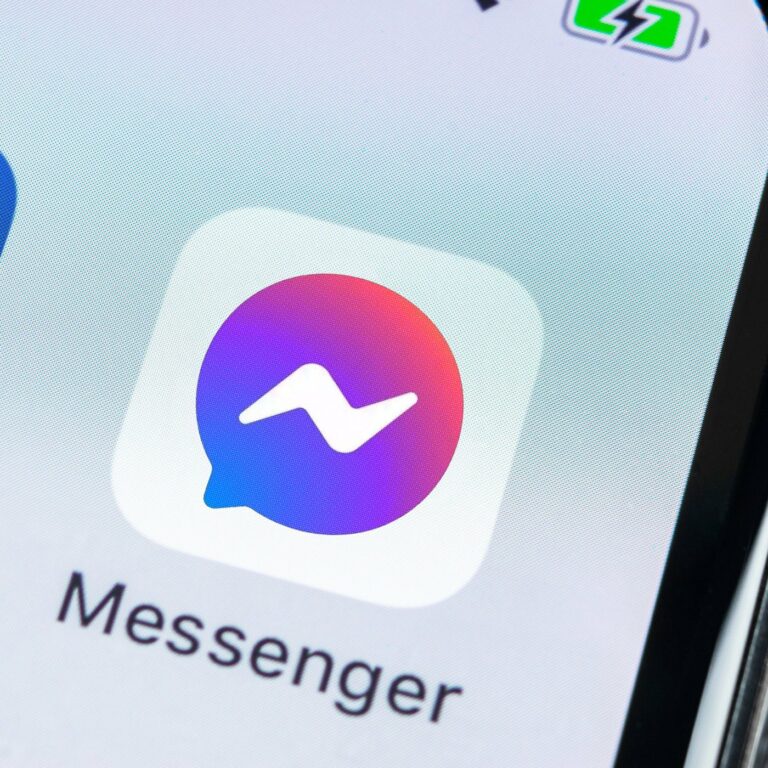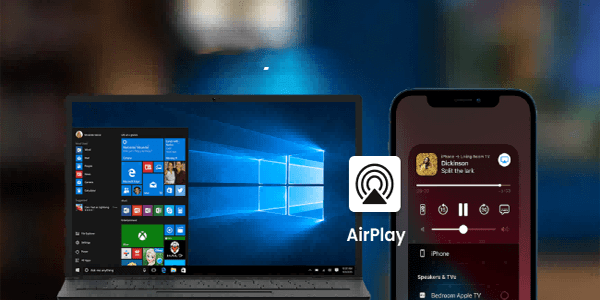Може ли група в GroupMe да има двама собственици?
Управлението на повече от една група в GroupMe може да отнеме много време за един администратор. Но какво, ако бяха двама? По този начин бихте могли да разделите отговорностите и дори да успеете да измислите много страхотно съдържание.

В тази статия ще разберете всичко, което един собственик на група трябва да знае за този удивителен месинджър.
Собственици на групи
Программы для Windows, мобильные приложения, игры - ВСЁ БЕСПЛАТНО, в нашем закрытом телеграмм канале - Подписывайтесь:)
Когато създадете GroupMe група, вие автоматично ставате неин собственик. За съжаление, в даден момент може да има само един собственик. Имате обаче възможност да направите друг член собственик или да прехвърлите собствеността, ако желаете.
За да промените собственика, изпълнете следните стъпки:
- Отворете приложението и влезте в акаунта си;

- Проверете дали новият собственик е член или не. Ако не са, добавете ги към групата;

- Изберете новия собственик от списъка с членове.

- Докоснете името на члена и изберете Направете собственик.

Друг начин да направите това е да изберете групата, щракнете върху Настройки, отидете на опцията Промяна на собственика и изберете новия собственик.
За да прехвърлите собствеността:
- Отворете приложението, след което щракнете върху аватара на групата;

- Изберете Настройки, след което щракнете върху Промяна на собственика;

- Изберете нов собственик, след което щракнете върху Да или Направи собственик, за да потвърдите.

Забележка: Имайте предвид, че трябва да сте много внимателни, тъй като това действие не може да бъде отменено.

Какво може да направи администраторът?
Собственикът, т.е. администраторът на група, има набор от опции на свое разположение. Те могат да добавят нови членове или да премахват и блокират съществуващи членове. Те могат да контролират членовете, които са напуснали групата в даден момент. Освен това те имат възможност да клонират група.
Добавяне или премахване на членове
Ето как да добавите нов член към групата:
- Отворете чата, докоснете аватара на групата и след това изберете Членове.
- Кликнете върху иконата + или изберете Добавяне на членове.
- Въведете името, номера или имейла на човек, който искате да добавите.
- Накрая изберете името на лицето и докоснете иконата с отметка.
Друг начин за добавяне на член е да изпратите на потребител връзка за споделяне. Щраквайки върху него, те ще могат да се присъединят към групата.
За да премахнете член, изпълнете следните стъпки:
- Изберете аватара на групата, която искате да редактирате, и щракнете върху Членове.
- Кликнете върху нежелания човек,
- Изберете Премахване от (име на група). Ако искате да изтриете няколко членове, намерете иконата с три точки и след това щракнете върху Премахване на членове.
- Накрая изберете хората, които искате да изтриете, и щракнете върху Премахване.
Изтритите потребители ще могат да се присъединят към групата отново само ако някои от съществуващите членове ги поканят.
Управление на бивши членове
Членовете, премахнати от администратора на групата, не могат да се присъединят отново към групата, но тези, които са решили да напуснат сами, могат да се присъединят отново, когато пожелаят. Както споменахме, администраторите на групата имат „силата“ да контролират бивши членове, тоест да ги блокират или деблокират. Ето как:
- Отворете груповата област.
- Потърсете бившите членове,
- Изберете раздела Бивши.
- Меню „Намиране на членове, които са напуснали“.
- Изберете Блокиране за всички бивши членове, които не искате да се присъедините отново към групата.
За да деблокирате членовете, намерете списъка с забранени членове. Изберете онези, които искате обратно в групата, след което докоснете Unblock.
Клониране на група
Ако някога имате нужда от нова група, но искате членовете от съществуваща, GroupMe ви предлага възможността да клонирате група. Процедурата е доста проста. За iOS и Android:
- Отворете чатовете и намерете групата, която искате да клонирате.
- Докоснете аватара на групата и изберете Настройки.
- Изберете Група за клониране.
- Дайте име на новата група и изберете нейния аватар. Членовете ще бъдат добавени автоматично. Ако искате да добавите нови, просто въведете техния номер, име или имейл или просто ги намерете в контактите.
- Завършете, като докоснете Готово или иконата с отметка.
Ако използвате уеб версията:
- Първо влезте в акаунта си в GroupMe.
- Намерете чатовете и изберете групата, която ще клонирате.
- Изберете аватара на групата и след това щракнете върху Настройки.
- В менюто намерете и изберете Clone Group. Както при версията на приложението, членовете ще бъдат добавени незабавно.
- Накрая изберете Добавяне на членове в края на прозореца, за да завършите създаването на групата.

Двама много собственици!
Ако някога се окажете затрупани от броя на GroupMe групите, които управлявате, не ги изтривайте. Други членове със сигурност ще съжаляват да загубят цялото съдържание, което са споделяли от известно време. Вместо това намерете подходящия кандидат, който би могъл да управлява групата и да му прехвърлите собствеността. По този начин ще имате повече време за себе си, а другите пак ще имат любимата си група.
Колко GroupMe групи управлявате? Опитвали ли сте някога да промените собствеността в група? Уведомете ни в секцията за коментари по-долу.
Программы для Windows, мобильные приложения, игры - ВСЁ БЕСПЛАТНО, в нашем закрытом телеграмм канале - Подписывайтесь:)